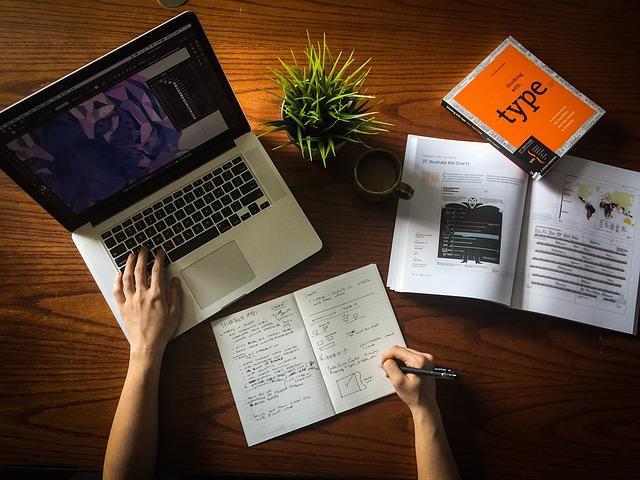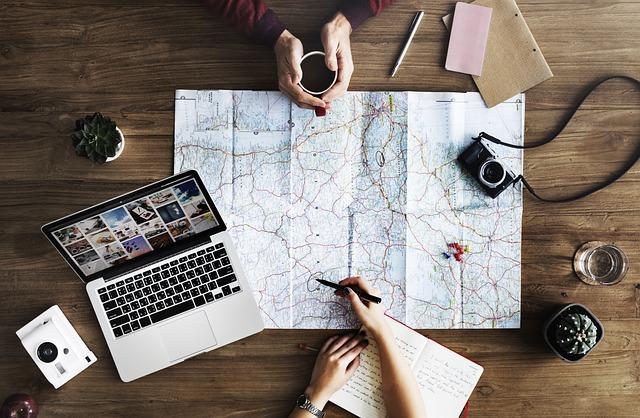在日常的工作中,Excel作为一款功能强大的表格处理软件,已经成为了许多职场人士的得力助手。而在Excel中,超级链接功能更是被誉为隐藏的宝藏,它可以帮助我们快速实现数据互通、提高工作效率,甚至实现跨程序的协作。本文将为您详细解析Excel超级链接的应用场景和操作方法,让您充分发挥这款功能的优势。
一、什么是Excel超级链接
Excel超级链接是一种特殊的链接,它可以将一个Excel表格中的某个单元格与另一个Excel表格或其他文件中的特定单元格进行关联。通过超级链接,用户可以轻松地在不同文件之间跳转,快速查找和引用相关数据,极大地提高了工作效率。
二、Excel超级链接的应用场景
1.汇总数据:当我们需要对多个文件中的相同数据进行汇总分析时,可以使用超级链接将各文件关联起来,只需在一个表格中就能查看和编辑所有相关数据。
2.跨程序协作:超级链接可以实现跨程序的数据互通,例如在Excel中链接到Word、PowerPoint等文件,实现文档之间的无缝衔接。
3.制作目录:在长篇幅的文档中,可以使用超级链接制作目录,方便用户快速定位到相关章节。
4.链接到外部资源:可以使用超级链接指向网页、电子邮件地址或其他文件,便于用户快速访问相关信息。
5.数据追踪:在项目管理、销售追踪等场景中,可以使用超级链接记录数据来源,便于后期分析和溯源。
三、如何创建Excel超级链接
1.打开Excel,找到需要创建超级链接的单元格。
2.右键点击单元格,选择插入超链接命令。
3.在弹出的插入超链接对话框中,选择链接类型(如本地文件、网页等),然后点击确定。
4.按照提示完成链接地址的填写,点击确认。
5.完成链接创建后,鼠标悬停在链接单元格上,会显示链接地址的预览。点击链接,即可跳转到指定文件或网页。
四、管理Excel超级链接
1.修改链接:若需更改链接地址或目标文件,只需右键点击链接单元格,选择编辑超链接命令,然后重新填写链接地址即可。
2.删除链接:右键点击链接单元格,选择删除超链接命令,即可删除当前链接。
3.检查链接:为确保链接的正确性,可以使用检查超链接功能定期检查链接地址是否发生变化。
总之,Excel超级链接功能为企业和个人提供了便捷的数据互通途径,熟练掌握此功能将极大地提高我们的工作效率。希望本文能为您在工作中带来帮助,让您充分发挥Excel的潜能,实现数据与协作的**处理。